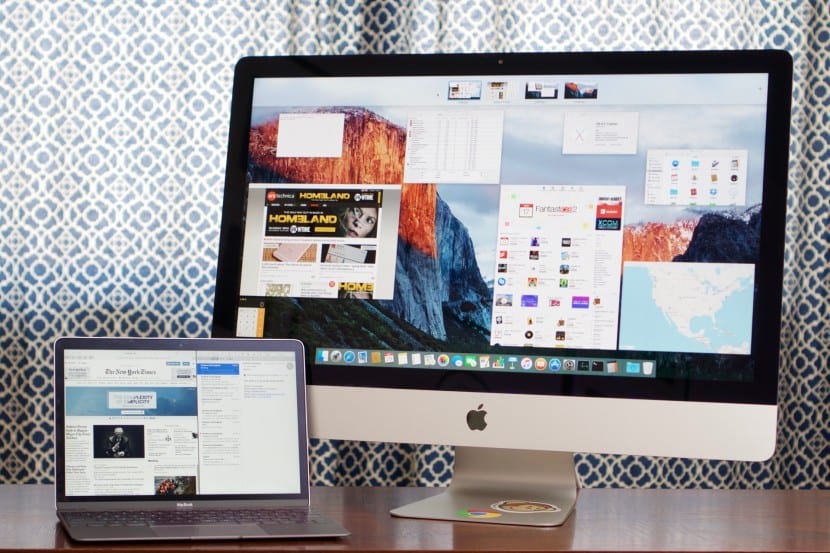
L'une des fonctionnalités les plus commentées et qui a finalement fait le saut vers OS X El Capitan et certains appareils iOS, est la possibilité de diviser l'écran. avec deux applications en taille réelle. Cela permet de multiplier la productivité par deux puisque nous pouvons interagir avec les deux applications en même temps, en étant capable de vérifier par exemple le courrier tout en naviguant avec Safari.
C'est quelque chose que nous pourrions presque considérer comme essentiel pour certaines tâches telles que prendre des notes, lire des actualités tout en consultant votre compte Twitter et ainsi de suite avec d'autres actions. El Capitan a un petit gain de productivité astucieux qui rend facile et amusant d'exécuter deux applications côte à côte dans le mode plein écran natif d'OS X.

Mode Split View comme nous avons déjà expliqué dans un autre post, activé en faisant glisser chaque application de chaque côté de l'écran et en appuyant sur le bouton vert dans la partie supérieure gauche de la fenêtre, pour choisir ultérieurement une autre application qui s'adapte à l'autre moitié de l'écran
Cependant, pour utilisateurs "nouveaux venus" sur OS X, plus même s'ils proviennent de Windows 7 habitué à cliquer et à faire glisser la fenêtre sur le côté pour l'adapter, cela peut être quelque peu déroutant. Heureusement à El Capitan, nous pouvons l'activer de manière plus naturelle depuis Mission Control.
La première chose sera d'activer ceci fonctionnalité que nous trouverons dans le Dock applications, dans le dossier ou si nous l'avons activé à partir des préférences système, nous devrons simplement faire glisser quatre doigts sur le trackpad vers le haut.
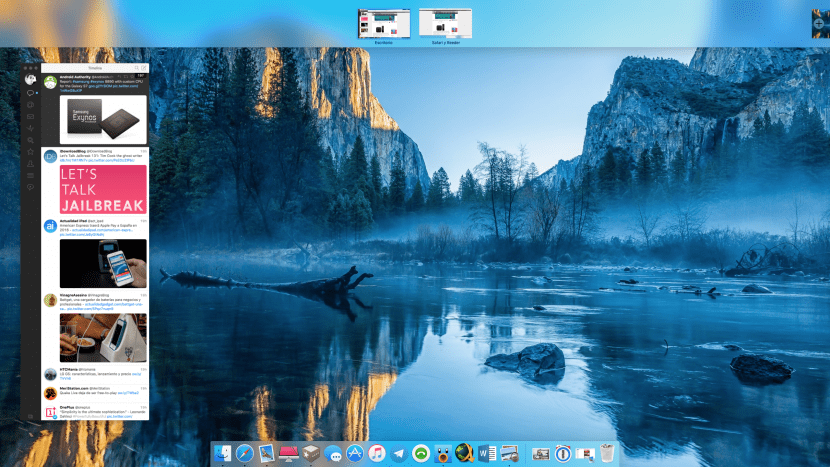
Cela nous fera voir les fenêtres des différentes applications actives à ce moment. Simplement en faisant glisser la fenêtre de l'application que nous voulons vers le haut, il sera attaché au sommet comme s'il s'agissait d'un autre bureau, à ce moment-là, si nous faisons glisser une autre fenêtre dessus, elle la divisera en deux, activant automatiquement la vue fractionnée.
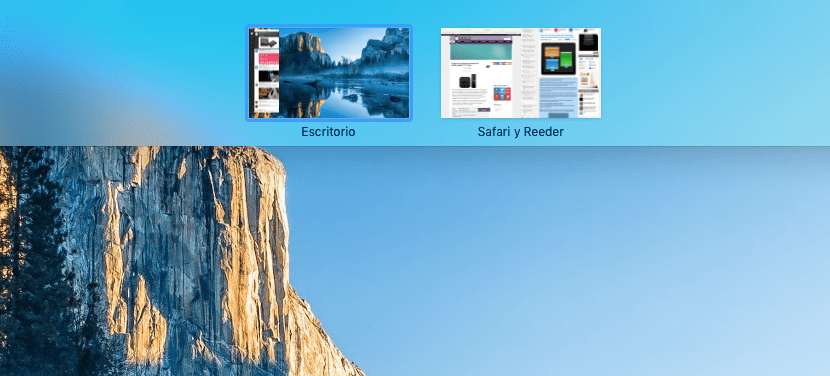
Comme vous pouvez le voir, un moyen plus naturel et simple d'activer cette option très utile dans le système.